Keepit è un fornitore danese di backup che conserva i dati dal 2007. Offre due prodotti diversi: Keepit, la versione standard, è un servizio di backup cloud to cloud che replica i file di Office 365, G Suite e Dropbox.
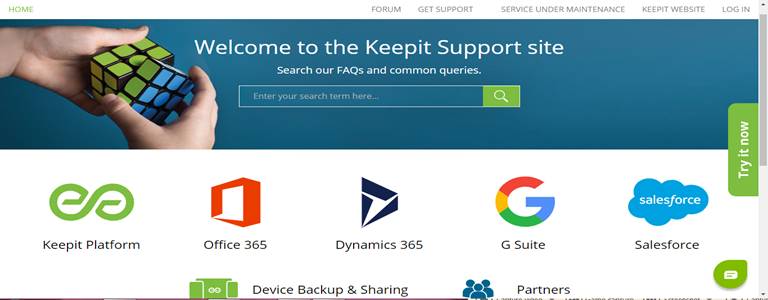
Il secondo è Keepit Classic, che funziona come tutte le nostre migliori soluzioni di backup online, ma è anche in grado di eseguire il backup dei server, non solo di personal computer o laptop. Poiché la versione Cloud to Cloud è più adatta alle aziende con grandi quantità di informazioni da archiviare, questo articolo si concentrerà su Keepit Classic.
Nonostante alcuni problemi durante l’installazione, Keepit si trova in quasi tutti i luoghi dove dovrebbe essere presente un servizio di backup. E ‘economico, conveniente (una volta configurato) e supporta tutto ciò che può essere lanciato ad esso. Keepit è abbastanza semplice per scattare qualche istantanea, e abbastanza complesso per gestire pile di file per i professionisti del settore. Se vuoi provarlo, Keepit ti offre una prova gratuita di 30 giorni.
Contents
Punti di forza e di debolezza
Anche se ci sono alcuni inconvenienti, Keepit è sempre accatastato grazie ai suoi punti di forza. Il prezzo contenuto, lo spazio di archiviazione illimitato e il supporto per tutti i tipi di file mettono in gran parte in ombra i piccoli problemi di interfaccia. Tuttavia, le carenze riguardano l’esperienza durante il processo di registrazione. Tienilo presente se non sei una persona molto pratica.
Caratteristiche
Keepit è una delle opzioni di backup più interessanti in termini di funzionalità, soprattutto per privati e piccole imprese. Le caratteristiche distintive del servizio sono il prezzo relativamente basso, lo spazio di archiviazione illimitato e il supporto per qualsiasi tipo di file senza restrizioni di dimensioni.
Per gli individui, la carbonite è il confronto più diretto. Il vostro piano è lo stesso prezzo all’anno e offre spazio di archiviazione illimitato. Keepit è tenuto in linea con i prezzi e offre una serie di caratteristiche simili alla Carbonite (per una sintesi completa, vedere la nostra rivista Carbonite).
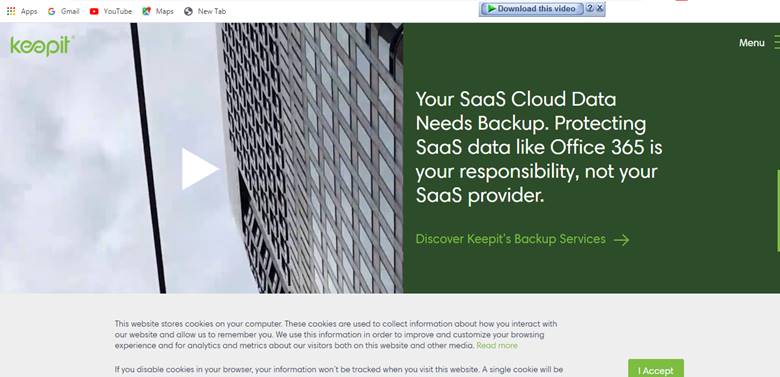
Keepit ha un vantaggio unico: esegue il backup di tutti i tipi di file che avete. Faccio il backup delle sessioni Pro Tools e Adobe Premiere Pro per i progetti Keepit senza problemi. Per il professionista che lavora, la possibilità di eseguire il backup di tipi di file rari come questi è della massima importanza.
Keepit, tuttavia, non offre backup dell’immagine speculare nei suoi piani. È possibile controllare tutte le cartelle sul vostro computer, ma la convenienza non c’è. Non aspettatevi di fare un ripristino completo del sistema qui: date un’occhiata alla nostra recensione di CloudBerry Backup.
Keepit facilità d’uso
Keepit si impegna fin dall’inizio a tenere il passo con gli altri servizi di backup in termini di usabilità. Quando visiti il sito web di Keepit, può essere difficile sapere se ti stai registrando per Keepit o Keepit Classic. Non è possibile registrarsi direttamente dal sito per la versione cloud-to-cloud, e per registrarsi a Keepit Classic è necessario navigare su un link a piè di pagina.
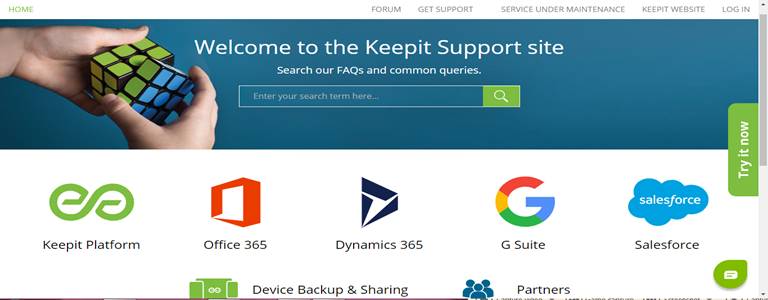
Una volta ottenuto Keepit Classic, dovrete scegliere uno dei tre pacchetti, ognuno dei quali ha un prezzo diverso a seconda della pagina su cui vi trovate. È incredibilmente confuso e purtroppo questa è una delle caratteristiche di Keepit.
Senza dubbio, Keepit ha uno dei siti web più mal progettati che io abbia mai usato. Si carica abbastanza velocemente e sembra abbastanza buono, ma fornisce poche o nessuna informazione pratica per i potenziali clienti. Tuttavia, una volta scaricata l’applicazione, tutto è perfetto. Il processo di installazione è semplice. Eseguire il file .exe, seguire le istruzioni sullo schermo e si parte.
Dopo l’installazione, Keepit funziona come un sogno. Il semplice design a quattro schede fornisce opzioni di backup, ripristino, configurazione utente e configurazione generale. Ogni scheda fornisce le informazioni necessarie e non riempie lo schermo di assurdità.
Backup e ripristino dei file
Keepit gestisce i backup in modo diverso da programmi come CrashPlan e Carbonite. Invece di interferire con il vostro sistema operativo per includere un’opzione di clic destro in un file, Keepit funziona completamente nella finestra dell’applicazione. Non vedrete nulla in Esplora risorse di Windows per avviare il backup in una cartella specifica.
Questo significa che è necessario navigare attraverso una struttura di cartelle per trovare le cartelle che si desidera salvare. Non è il peggiore del mondo, ma è un problema se si vuole solo eseguire il backup di file specifici che sono sepolti da qualche parte su un disco.
Una volta selezionate le cartelle desiderate, tutto va bene. Keepit permette di pianificare i backup, quindi basta controllare i giorni in cui si desidera che le cartelle siano aggiornate, attendere che il backup sia completato, ed è fatto.
Le cartelle non sono le uniche che possono essere selezionate. È possibile selezionare qualsiasi cosa al di sopra di una cartella nella gerarchia dei file. Questo, combinato con l’assenza di limitazioni di dimensione o di tipo di file, significa che è possibile eseguire facilmente il backup di un intero disco rigido, o anche di un insieme di essi in una configurazione RAID.
Il restauro è la stessa cosa: in linea di principio, si fa la stessa cosa al contrario. Vi verrà presentata una struttura di file dove potrete controllare le cartelle che volete recuperare e Keepit inizierà a scaricarle.
Se non avete bisogno di una cartella completa, potete anche selezionare i file specifici da ripristinare. Clicca su “scegli e recupera singoli file”, cerca la cartella di cui hai bisogno e controlla il file che vuoi recuperare. Per scegliere dove vuoi andare, vai nella gerarchia delle cartelle e clicca su “cambia destinazione”.
Inoltre, se avete bisogno di qualcosa di veramente veloce che è stato incluso nel vostro ultimo backup, basta fare clic su “Ripristina ultimo backup” e ripristinerà esattamente questo. Poiché Keepit salva le modifiche solo dopo aver salvato una cartella, può essere utilizzato per accedere rapidamente a determinati file.
Velocità
Per testare la velocità, usiamo la nostra cartella di prova che contiene e-book, video e foto. Fornisce una buona panoramica dei file che vengono normalmente sottoposti a backup.
La sua dimensione è di circa 1 GB, e la mia velocità personale di Internet non è la migliore (vedi il mio test di velocità qui sotto). Tuttavia, è una buona rappresentazione di una tipica connessione WiFi, supponendo che non si stia cercando di connettersi dall’altra parte della strada. Tutte le applicazioni che si connettono a Internet sono chiuse per tutta la durata del test. I risultati dei test sono i seguenti:
In generale, le velocità di mantenimento non sono male. Per finire, la velocità era di circa 2 Mbit/sec e il download è stato un po ‘più di questo. Le velocità non sono le migliori, ma ciò è dovuto in gran parte alla velocità di base di Internet. I server di Keepit erano eccezionalmente ben mantenuti.
Tuttavia, non c’è molto da personalizzare la connessione. Al di là dei miei test, ho provato a scaricare il file in streaming video, entrando in Facebook, ecc. Non c’è stata una diminuzione significativa della mia connessione a YouTube o a qualsiasi altro luogo in cui mi trovavo.
Questo dimostra che Keepit utilizza pochissima larghezza di banda per i backup. Questo va bene nella maggior parte dei casi, ma sarebbe bello avere alcuni parametri per permettere a Keepit di prendere la massima larghezza di banda di cui ha bisogno per cose come il backup notturno.
Politica di sicurezza e riservatezza
Tenere il passo con altri fornitori di backup con una sicurezza eccellente. Consideriamo Cloudberry e SugarSync come “eccellenti” nel servizio di sicurezza, e Keepit ha lo stesso livello di queste due piattaforme. Il dipartimento non registra alcuna infrazione.
Utilizza la crittografia AES a 256 bit a riposo. Tuttavia, SugarSync sottolinea che la crittografia è dalla parte del cliente. Questo significa che si dispone della chiave di crittografia, al contrario di un’implementazione lato server. Si controlla la loro sicurezza.
Anche se qualcuno potesse accedere al tuo account, nessuno potrebbe vedere i tuoi file a meno che tu non abbia la tua chiave di crittografia personale. Non perderlo, o sarai sfortunato. Per quanto riguarda la privacy, Keepit vive in una zona grigia. Registra il vostro nome, indirizzo e-mail e numero di telefono, ma non c’è da stupirsi. Ciò che preoccupa sono alcune clausole della sua politica sulla privacy.
La prima dice: “KEEPIT ha il diritto di utilizzare fornitori esterni di servizi diversi che necessitano dello scambio di dati dei clienti per il corretto funzionamento del servizio. Tutti i fornitori KEEPIT sono tenuti a cancellare tutte le informazioni dopo la consegna.
È bello vedere che le informazioni devono essere cancellate una volta che la consegna è completa. Tuttavia, i “fornitori esterni” sono misteriosi. Il nostro istinto ci ricorda automaticamente l’interferenza della NSA, anche se Keepit si trova in Danimarca, in questo caso sarebbero gruppi anti-pirateria dopo i loro dati. Anche se Keepit conserva solo una piccola parte delle vostre informazioni, si riserva il diritto di accedervi in qualsiasi momento.
Keepit vi informerà quando avranno accesso ai vostri dati. Anche se il servizio sembra autentico, questa è una clausola preoccupante. Se vuoi assicurarti che nessuno veda i tuoi file, puoi saltare Keepit e vedere i nostri migliori servizi nella nuvola di conoscenza zero.
Servizio clienti
Il servizio clienti è un’altra area in cui vince Keepit. Ogni piano include supporto telefonico e via e-mail, e il personale di supporto è rapido da monitorare.
I termini del servizio prevedono che i membri pagati di solito rispondono alle domande via e-mail entro 10 ore per i membri pagati ed entro 24 ore per i membri di prova. Se avete bisogno di qualcosa immediatamente, l’assistenza telefonica è disponibile dalle 3:00 alle 16:00. EST. È inoltre possibile compilare un modulo di supporto.
Ho inviato un’e-mail e ho ricevuto una risposta in poco meno di 24 ore. Poiché era un fine settimana, do gli accessori Keepit per una risposta rapida. È in assenza di una comunità che perdiamo punti. Non è facile accedere all’helpdesk o alle FAQ (puoi cercare su Google e trovare una pagina obsoleta con poche domande). Ci sono alcuni documenti di supporto per cominciare, ma non molto di più.
Dato il tempo di risposta veloce, questo è un punto zero. Tuttavia, può essere fastidioso cercare di trovare qualcosa a mezzanotte e non avere un sistema di supporto per aiutarti.
Keepit – Il verdetto
Nel complesso, Keepit è una delle migliori soluzioni di backup sul mercato. L’interfaccia è molto facile da usare, lo spazio di archiviazione è illimitato e tutti i tipi di file sono supportati. I prezzi sono in linea con quelli di altri fornitori di backup come CrashPlan e Carbonite, e anche le velocità dei server sono simili.
Mentre l’implementazione della crittografia da parte del cliente è impressionante, alcune aree grigie dell’informativa sulla privacy lasciano alcune domande senza risposta. Se non avete paura di muovere i primi passi, Keepit è un’ottima piattaforma per il backup dei vostri file.
Quale fornitore di backup si utilizza? Avete mai provato Keepit? Fateci sapere nei commenti qui sotto e, come sempre, grazie per la lettura. turalmente, ci piacerebbe sentire i tuoi pensieri su pCloud nei commenti qui sotto. Come sempre, grazie per la lettura. Ulteriori informazioni sono disponibili qui: https://cloudreviews.info/it/.
